Wenn Sie darüber nachdenken, auf sehr effiziente Weise einen persönlichen oder kommerziellen Medienserver mit einer dedizierten Hardwarekonfiguration zu besitzen, dann sind Sie hier genau richtig. Das Xbian ist das leichteste Betriebssystem, das Sie auf Ihrem Raspberry Pi-Board installieren können. Tatsächlich ist Xbian hauptsächlich ein eingebetteter Mediaplayer mit einem Betriebssystem Operating. Das Xbian ist auch als KODI bekannt und wird von der X-Box Media Center Foundation entwickelt.
XBian auf Raspberry Pi
 Da die Programmiersprache Python standardmäßig immer auf den Raspberry Pi-Boards installiert ist, ist es sehr einfach, ein Betriebssystem zu betreiben, das bequem in die Raspberry Pi-Funktionen integriert werden kann. Kein Zweifel, dass das XBian OS das bekannteste und unwesentlichste Betriebssystem für das Raspberry Pi Board ist. In diesem Beitrag werden wir sehen, wie Sie den XBian auf Ihrem Raspberry Pi Board installieren.
Da die Programmiersprache Python standardmäßig immer auf den Raspberry Pi-Boards installiert ist, ist es sehr einfach, ein Betriebssystem zu betreiben, das bequem in die Raspberry Pi-Funktionen integriert werden kann. Kein Zweifel, dass das XBian OS das bekannteste und unwesentlichste Betriebssystem für das Raspberry Pi Board ist. In diesem Beitrag werden wir sehen, wie Sie den XBian auf Ihrem Raspberry Pi Board installieren.
Schritt 1: Herunterladen der XBian-Image-Datei
Der allererste Schritt zur Installation von XBian auf Ihrem Raspberry Pi-Board besteht darin, die richtige XBian-Image-Datei herunterzuladen. Später werden wir ein Image-Brenner-Tool verwenden, um das Image bootfähig zu machen. Um die XBian-Bilddatei herunterzuladen, besuchen Sie einfach die offizielle Website von XBian; unter dem Download-Menü finden Sie die Bilddatei. Versuchen Sie, XBian für Raspberry Pi herunterzuladen. Sie können die Download-Version entsprechend Ihrem Pi-Board auswählen.
XBian herunterladen
Schritt 2: Herunterladen des Etcher-Tools
Unter allen im Internet verfügbaren Image-Brenner-Software ist der Etcher das leistungsstärkste und praktischste Werkzeug zum Brennen der XBian-Image-Datei. Im Etcher-Tool können Sie entweder die Image-Datei von Ihrem Notebook- oder Desktop-Speicher auswählen oder einfach den Download-Link der Image-Datei angeben. Das Etcher-Tool lädt die XBian-Image-Datei automatisch herunter und brennt sie.
Befolgen Sie die Anweisungen zum Herunterladen und Installieren von Etcher auf Ihrem Linux-Computer. Wenn Sie Debian oder Ubuntu Linux verwenden, können Sie die .deb Datei und installieren Sie den Etcher von Ubuntu Software. Hier finden Sie auch die .U/min Dateien, wenn Sie Fedora, CentOS oder die SUSE Linux-Distributionen verwenden.
Etcher herunterladen
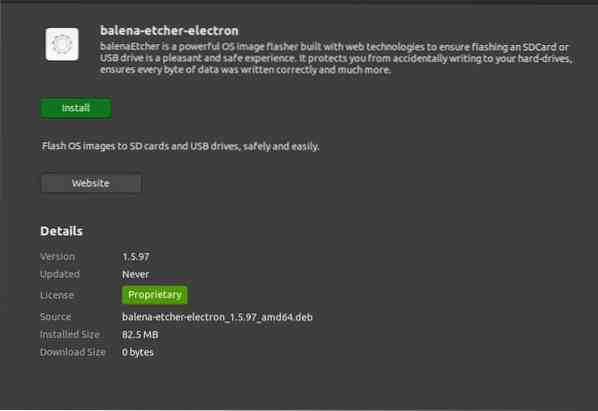
Sie können die Repository-Dateien auch auf Ihrem Linux hinzufügen und den Etcher mit den folgenden Terminalbefehlen installieren.
$ sudo apt-key adv --keyserver keyserver.ubuntu.com --recv-keys 379CE192D401AB61 $ sudo apt update $ sudo apt install balena-etcher-electron
Schritt 3: Brennen des XBian OS für Raspberry Pi
Wie ich bereits erwähnt habe, ist Etcher das handlichste und funktionellste Tool zum Brennen der XBian-Image-Datei. Um den XBian bootfähig zu machen, legen Sie zuerst eine SD-Karte in Ihren Desktop ein und öffnen Sie dann das Etcher-Tool. Wählen Sie nun im Bildauswahl-Tool die XBian-Bilddatei von Ihrer Festplatte aus. Meistens kommt die XBian-Image-Datei in einer komprimierten Zip-Version.
Dann wird das USB-Laufwerk automatisch in Etcher . ausgewählt. Klicken Sie nun auf den Flash-Button. Das war alles was du tun musstest! Der Rest wird automatisch erledigt. Sobald das bootfähige XBian-Image fertig ist, werfen Sie Ihren USB aus und stecken Sie die SD-Karte in die Raspberry Pi-Platine.
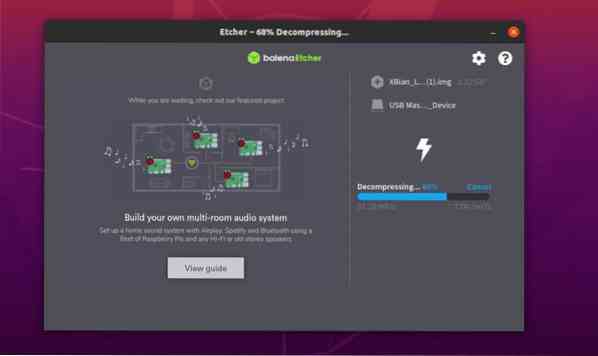
Schritt 4: Erste Schritte mit dem XBain auf Raspberry Pi
Nachdem Sie die bootfähige SD-Karte in Ihr Raspberry Pi-Board eingelegt haben, schalten Sie das Pi-Board ein. Es erkennt automatisch das XBian-Image und lädt die Dateien von der SD-Karte. Die Installation von XBian ist sehr schnell und einfach. Sie finden einige Installationsmenüs für weitere Anweisungen.
Sie können nach einem Lizenzschlüssel fragen; Sie können diesen Teil überspringen und zur Netzwerkkonfiguration springen. Wählen Sie Ihr WLAN oder Sie können auch die LAN-Kabeloption wählen, um Ihren XBian mit Anwendungen von Drittanbietern auf den neuesten Stand zu bringen. Sie erhalten auch Optionen zum Sichern Ihres XBian-Systems. Oder Sie können XBain OS auch wiederherstellen, wenn Sie ein vorheriges XBian-Backup haben.
Ganz zu Beginn der Installation des XBian auf Pi-Boards können Sie nach dem Benutzernamen und dem Passwort des XBIan fragen. Hier werden der Standard-Benutzername und das Standard-Passwort für Sie angegeben.
Benutzername: xbian Passwort: raspberry
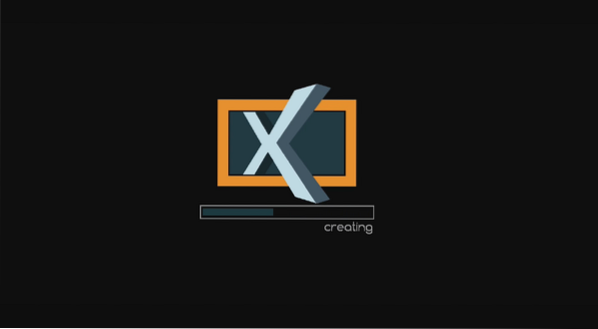
Möglicherweise stellen Sie in der Anfangsphase der Installation des XBian-Betriebssystems fest, dass Ihre Bildschirmauflösung nicht perfekt ist. Sie können die Bildschirmauflösung in den Anzeigeeinstellungen unter der Option Systemeinstellungen festlegen. Nachdem alles perfekt gemacht ist, ist Ihr XBian OS innerhalb weniger Minuten fertig. Ja, so einfach ist das as.
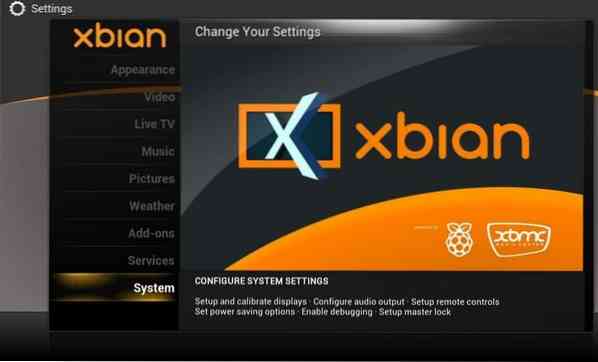
Probleme, die Sie finden könnten
Bei der Installation des XBian-Betriebssystems auf Ihrem Raspberry Pi-Board können Sie leider feststellen, dass einige Probleme nicht richtig funktionieren. Aber keine Sorge, hier sind einige primäre Lösungen für Sie.
Während Sie versuchen, das XBian-Betriebssystem auf Ihrem Pi-Board neu zu installieren, stellen Sie möglicherweise fest, dass das Ethernet- oder das LAN-Kabel nicht funktioniert. Sie können versuchen, das LAN-Kabel erneut anzuschließen oder auszutauschen. Wenn das Problem weiterhin besteht, stellen Sie eine Verbindung zu Ihrem Internetdienstanbieter (ISP) her. Dieses Problem mit der Internetverbindung tritt auf der Raspberry Pi-Platine 2 auf.
Nachdem die Installation abgeschlossen ist, sollten Sie versuchen, Ihr XBian-System über den System-Updater zu aktualisieren. Möglicherweise finden Sie einen Fehler bezüglich des Aktualisierungsfehlers. Dieses Problem kann aufgrund des vorinstallierten Python2 auftreten.7. Hier ist die primäre Lösung, um Python-Kollisionsfehler zu vermeiden.
$ sudo sed -i '/_hashlib.so/d' /var/lib/dpkg/info/python2.7.list $ sudo sed -i '/_ssl.so/d' /var/lib/dpkg/info/python2.7.aufführen
Abschließende Gedanken
Die XBian ist in C++ geschrieben, was eine Kernsprache ist, um mit sehr grundlegenden Arten von Maschinen interagieren zu können. Und da die Raspberry Pi-Boards meist eine riesige Kombination von integrierten Schaltkreisen sind, besteht kein Zweifel, dass das XBian OS auf Pi-Boards reibungslos laufen wird. Außerdem ist die Kombination von Raspberry Pi und XBian (meist als Kodi bekannt) heutzutage eine Trendmethode für Heimkino-PCs (HTPC).
In diesem Beitrag habe ich die wichtigsten und grundlegenden Grundlagen zur Installation und Konfiguration des XBian auf Raspberry Pi-Boards veranschaulicht. Wenn Ihnen dieser Beitrag gefällt, teilen Sie diesen Beitrag bitte in Ihren sozialen Medien. Schreiben Sie auch Kommentare, wenn Sie uns etwas zu diesem Beitrag mitteilen möchten.
 Phenquestions
Phenquestions



